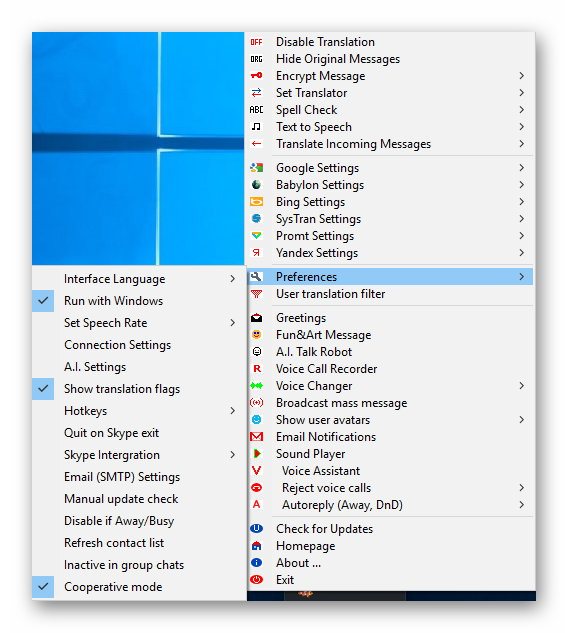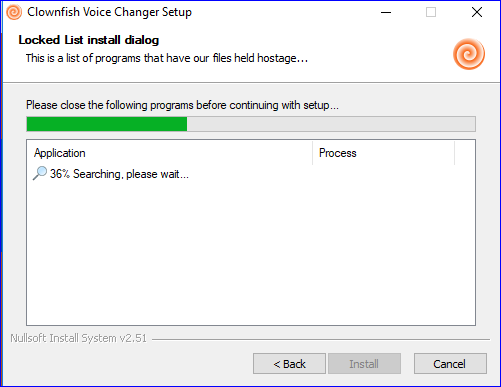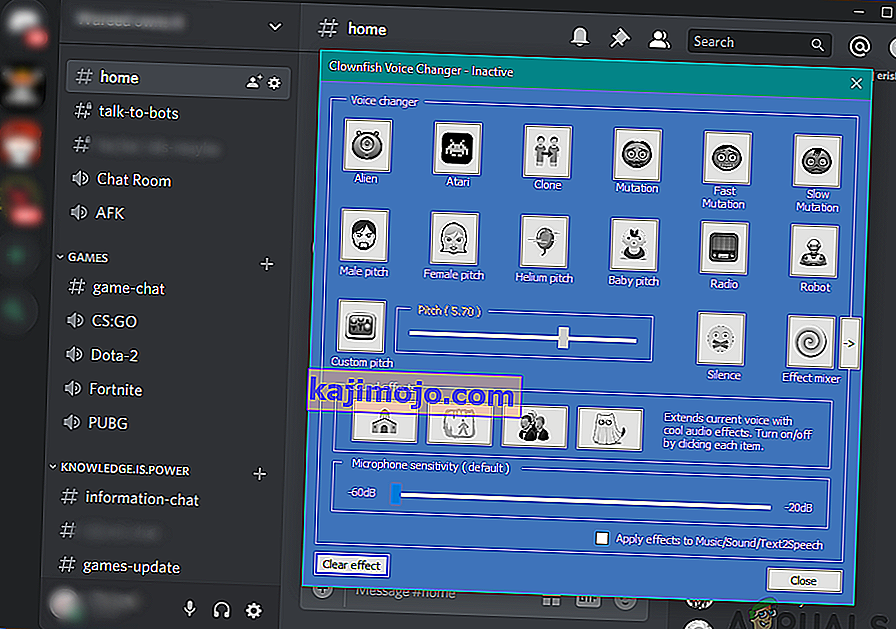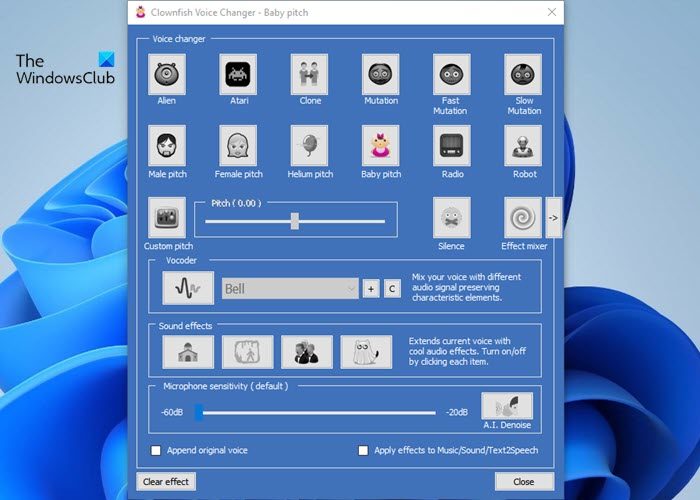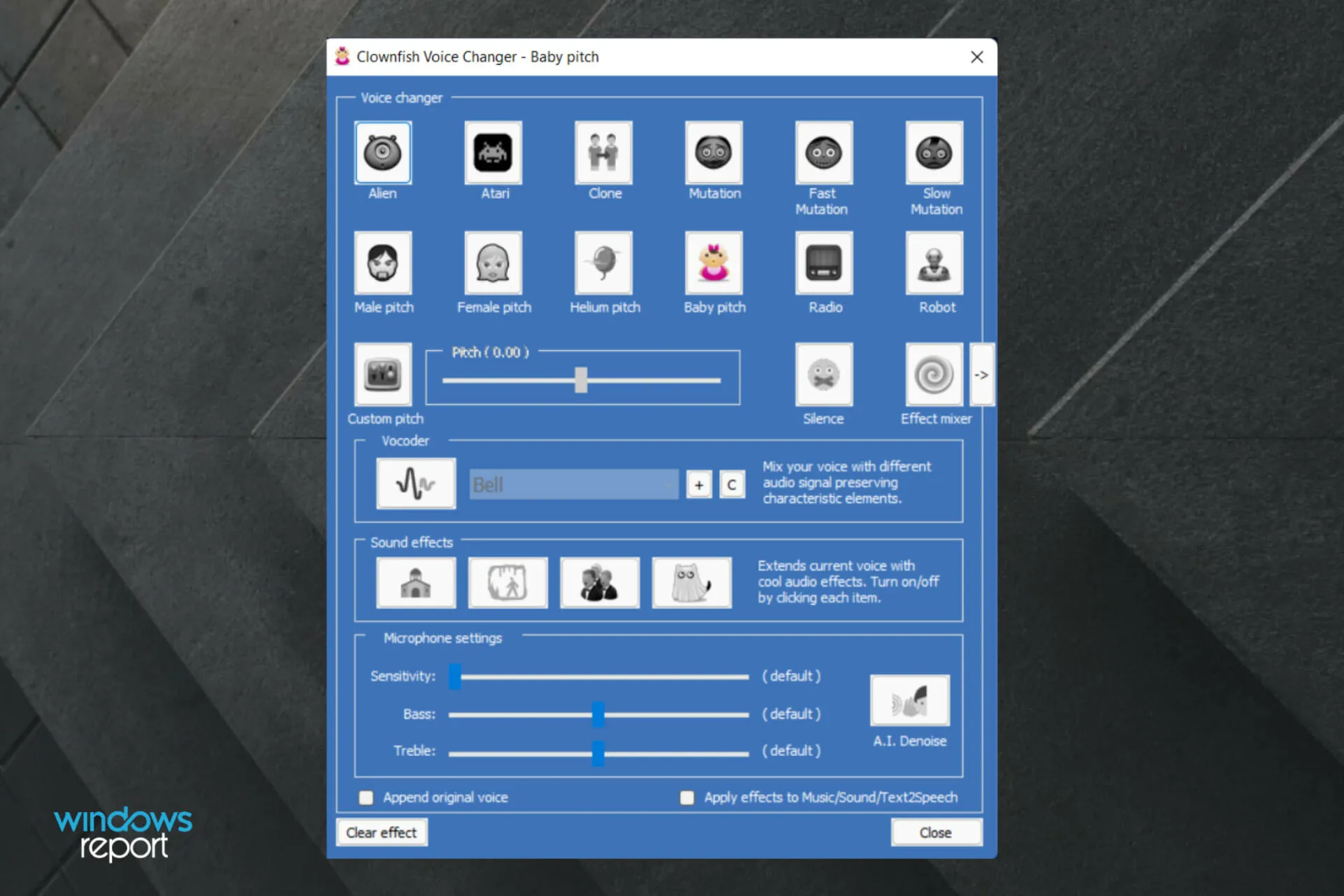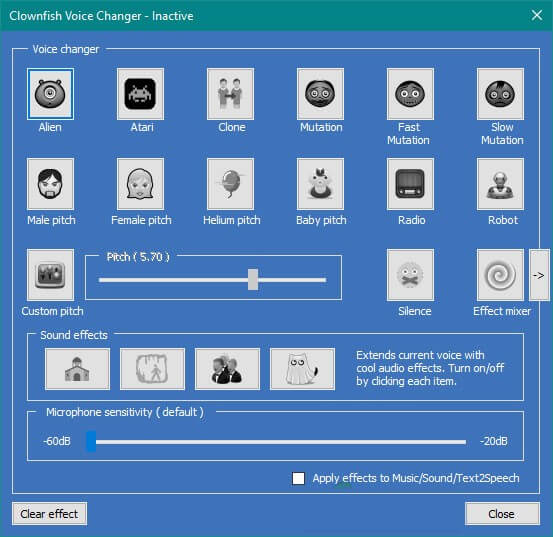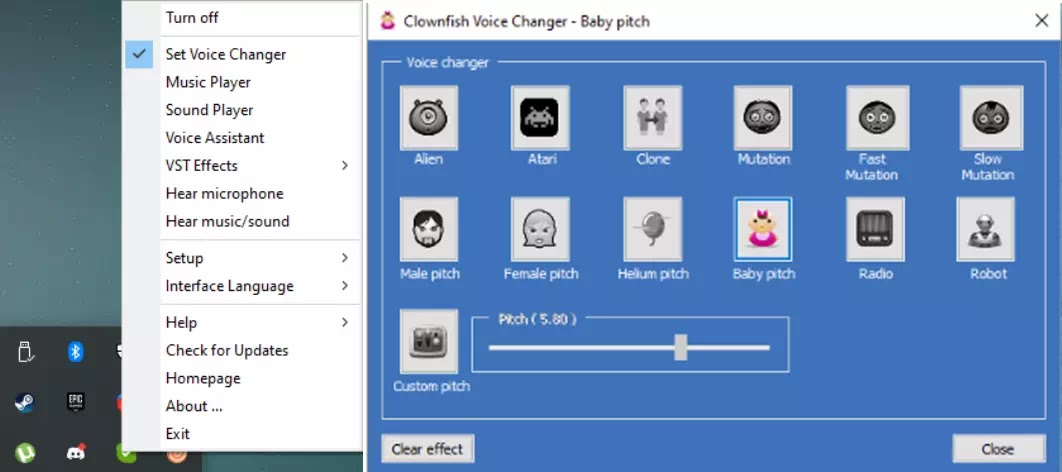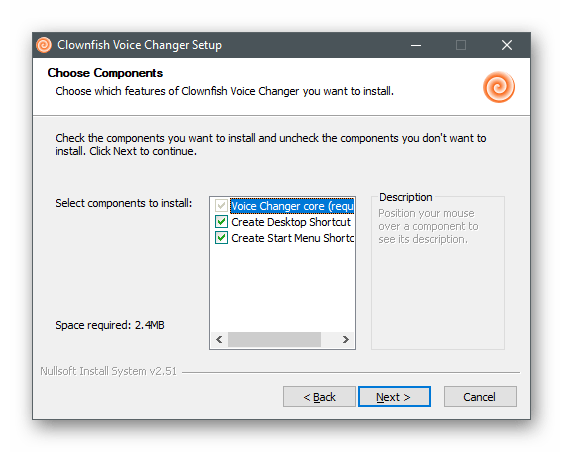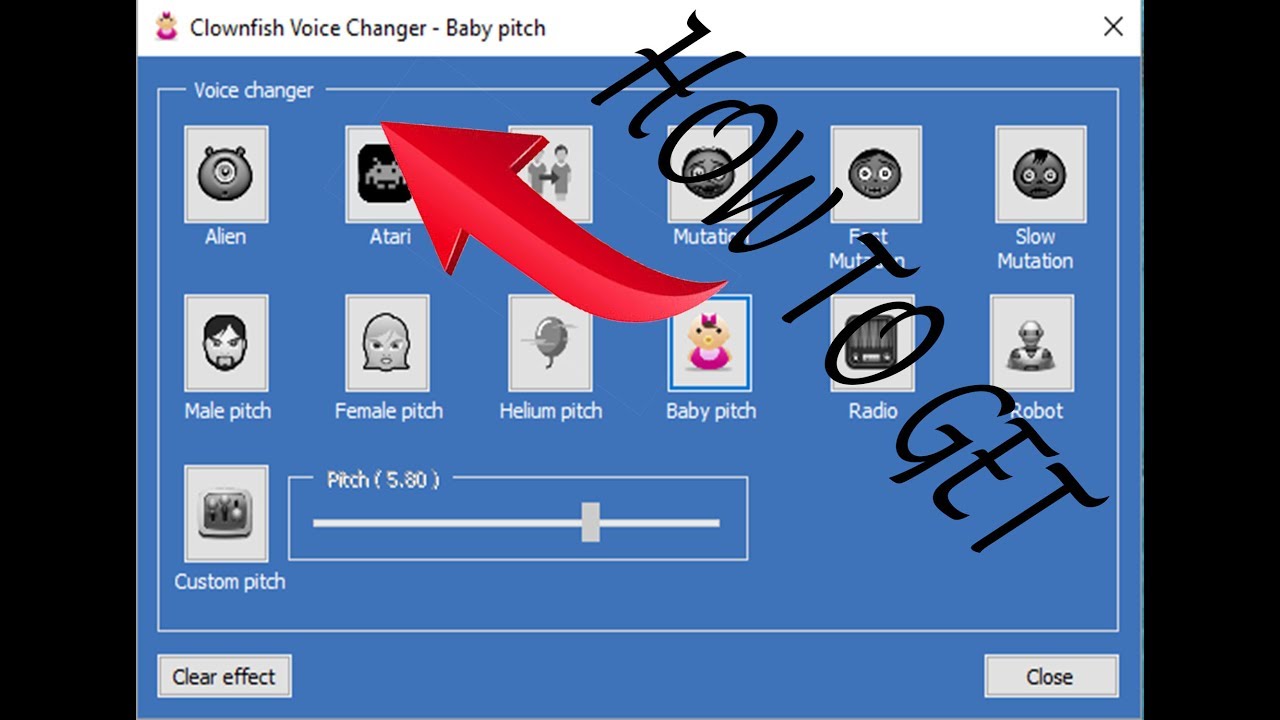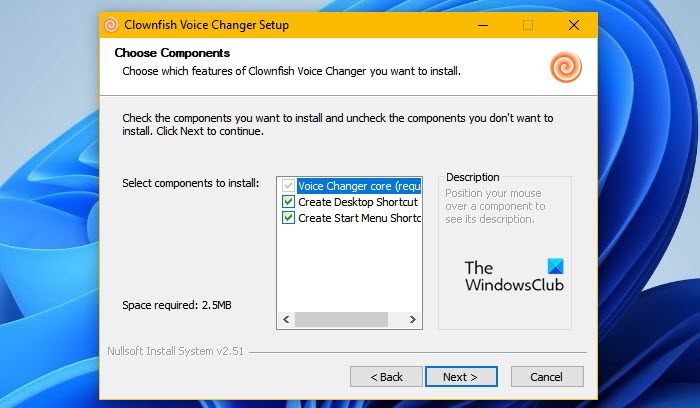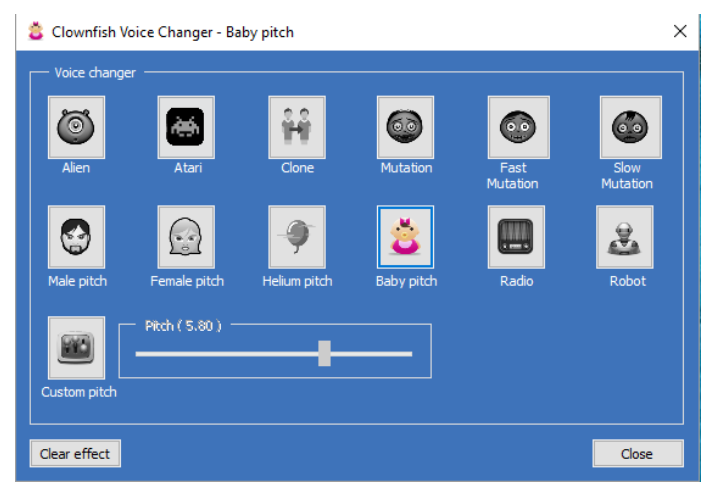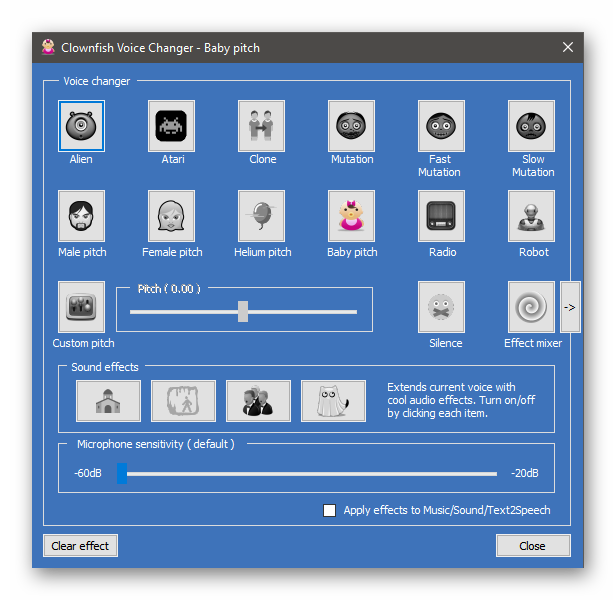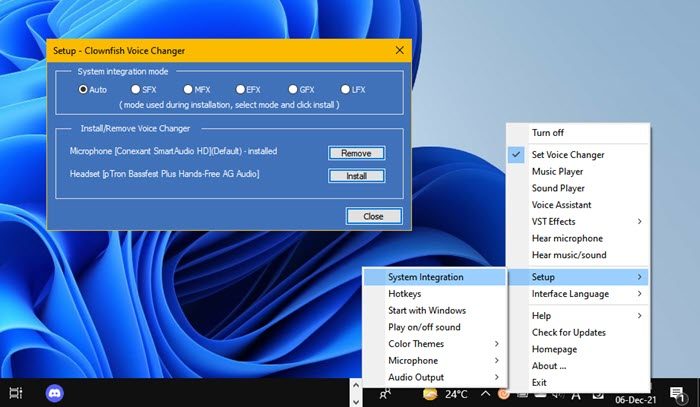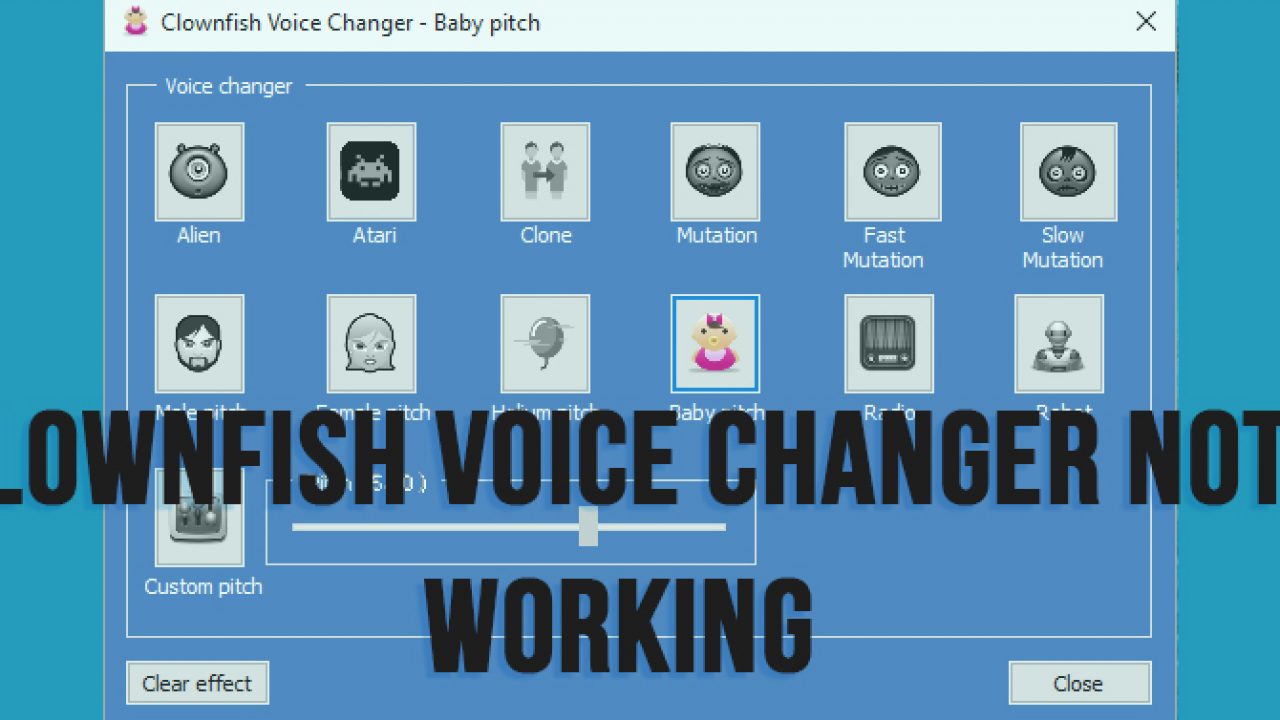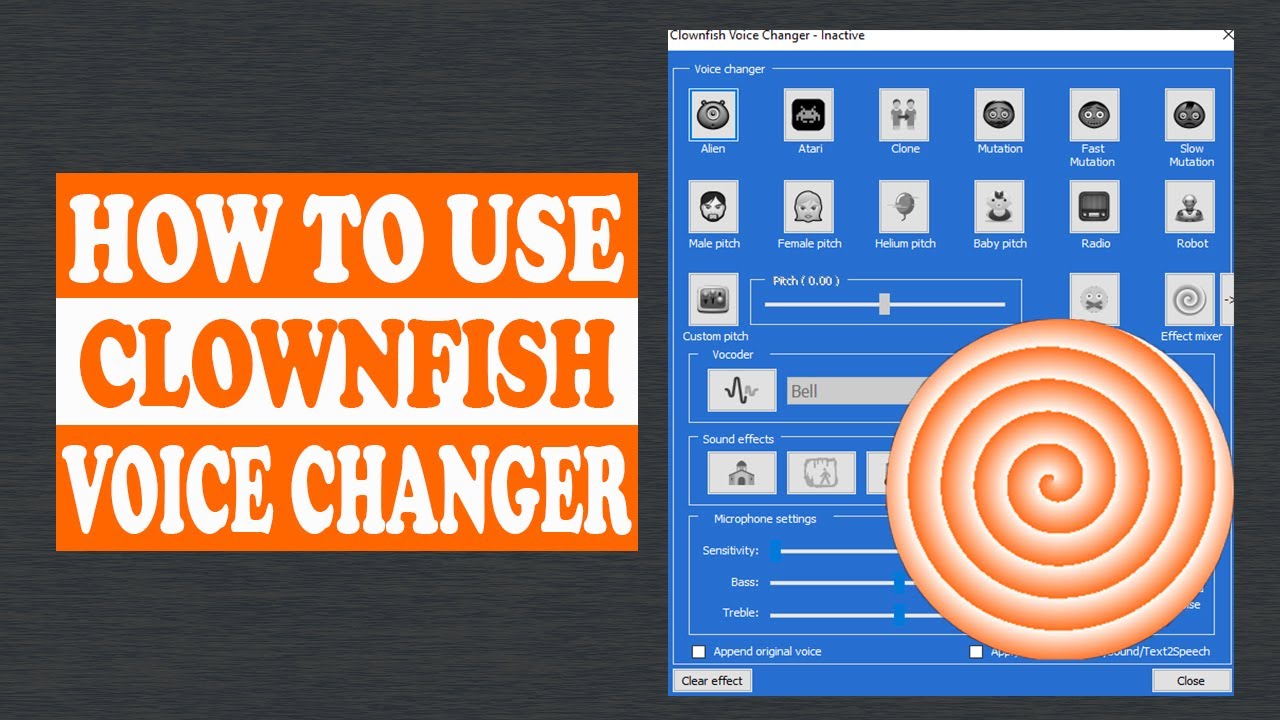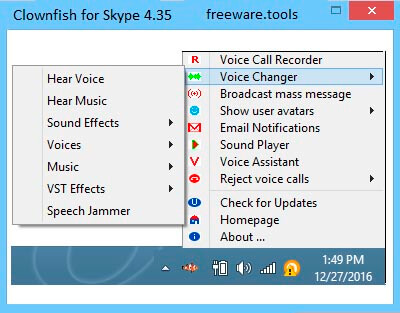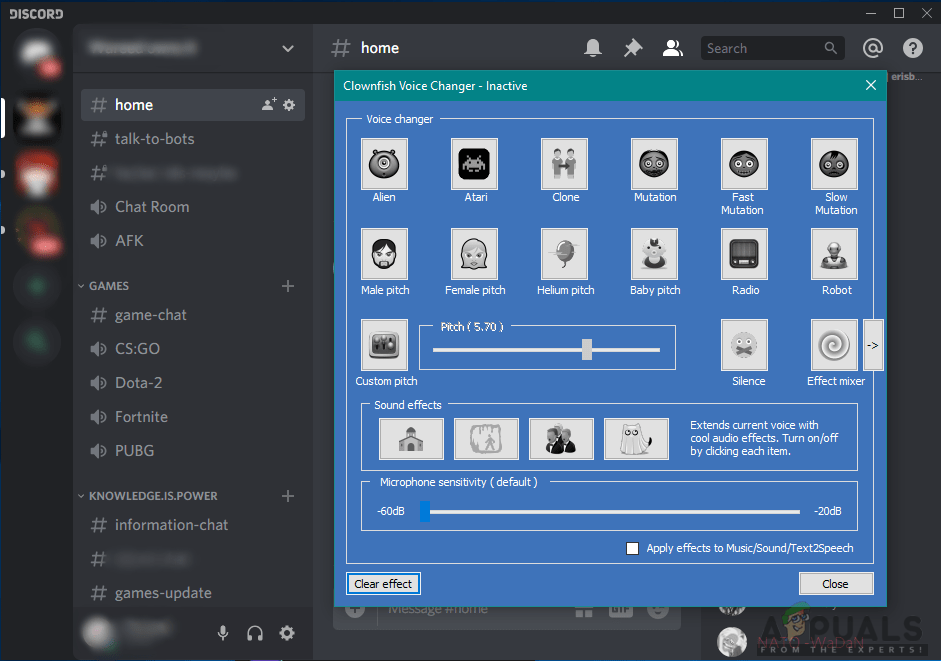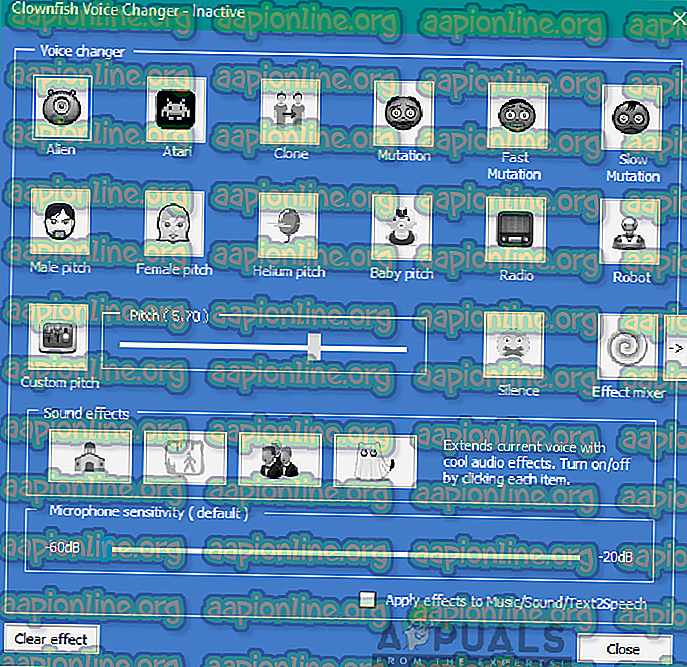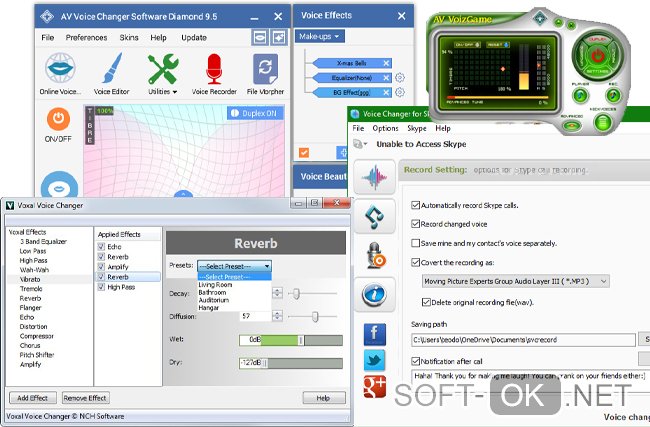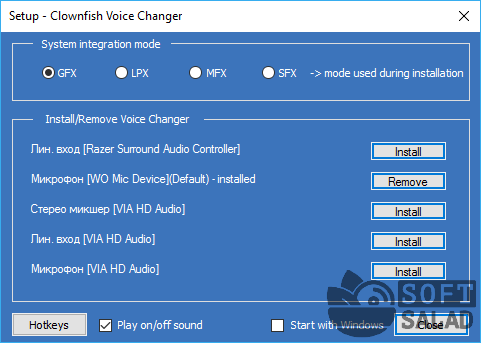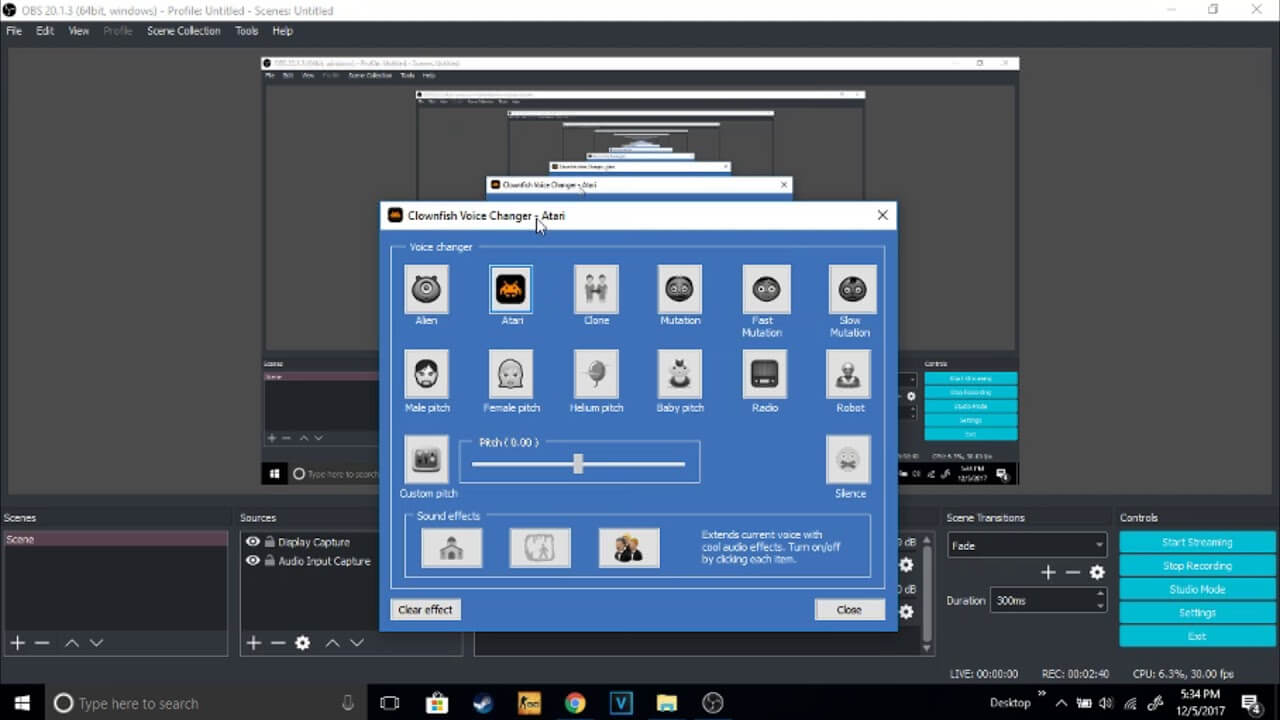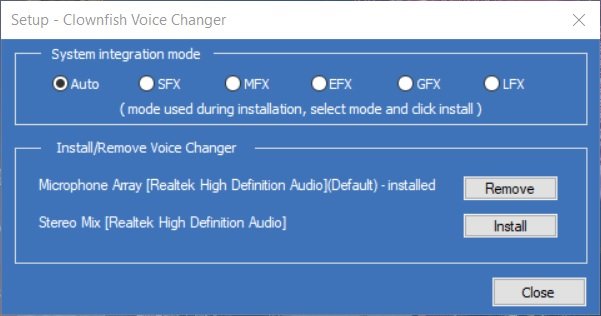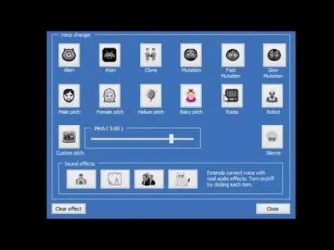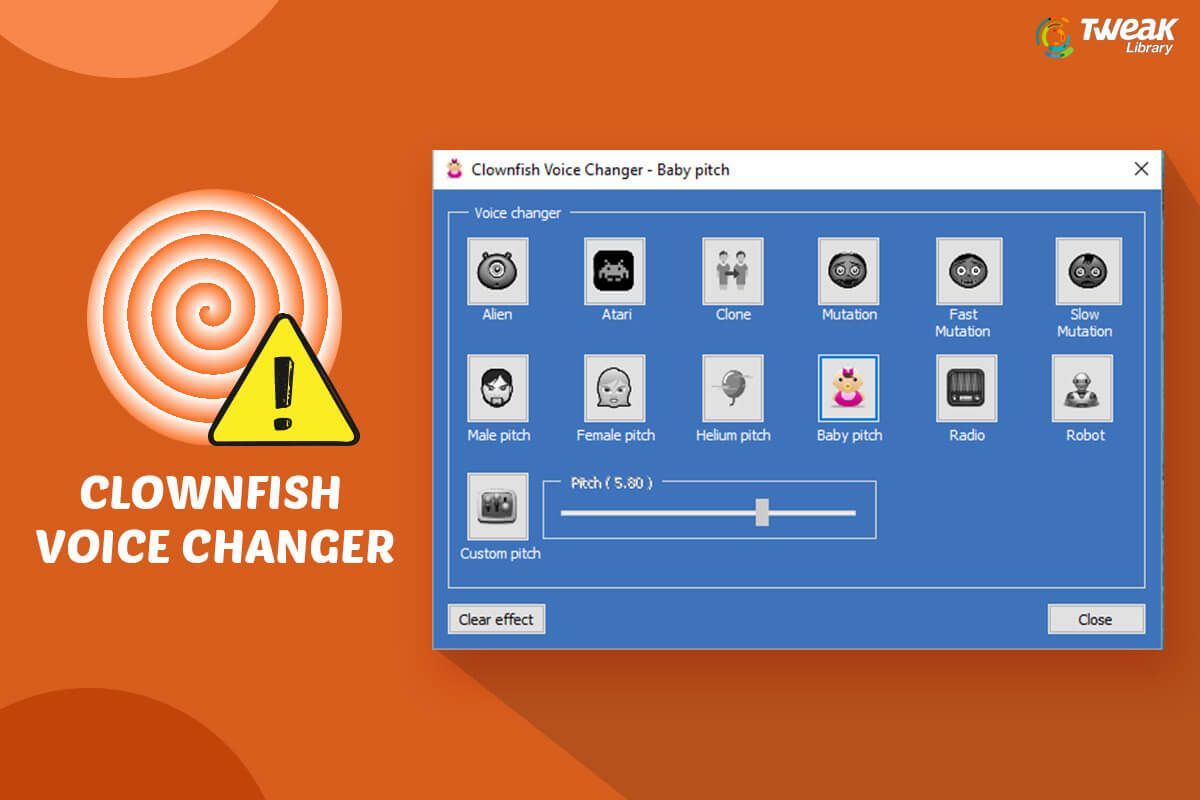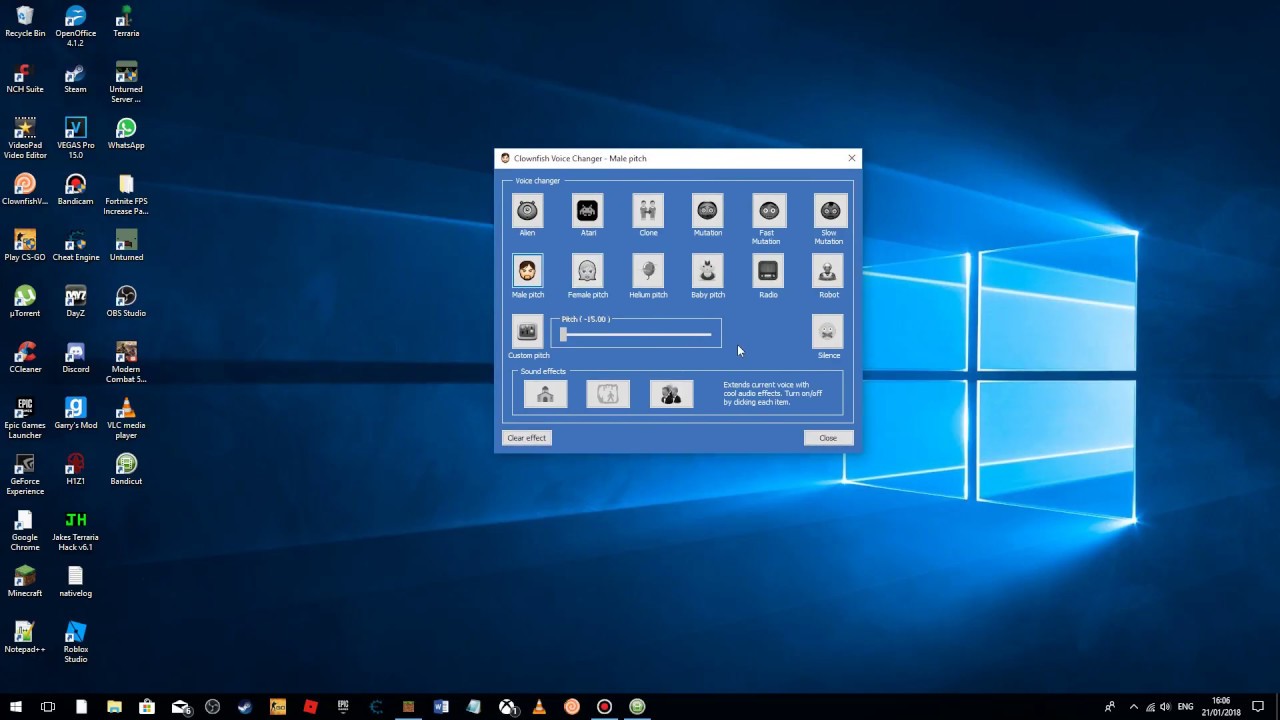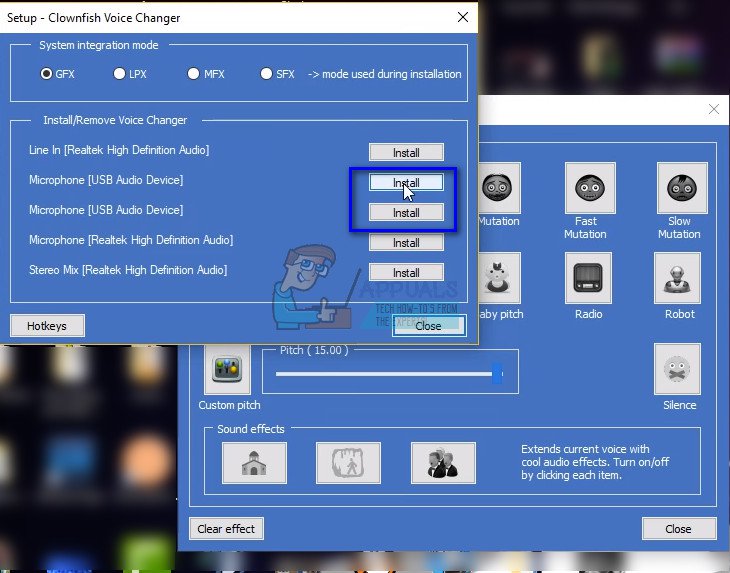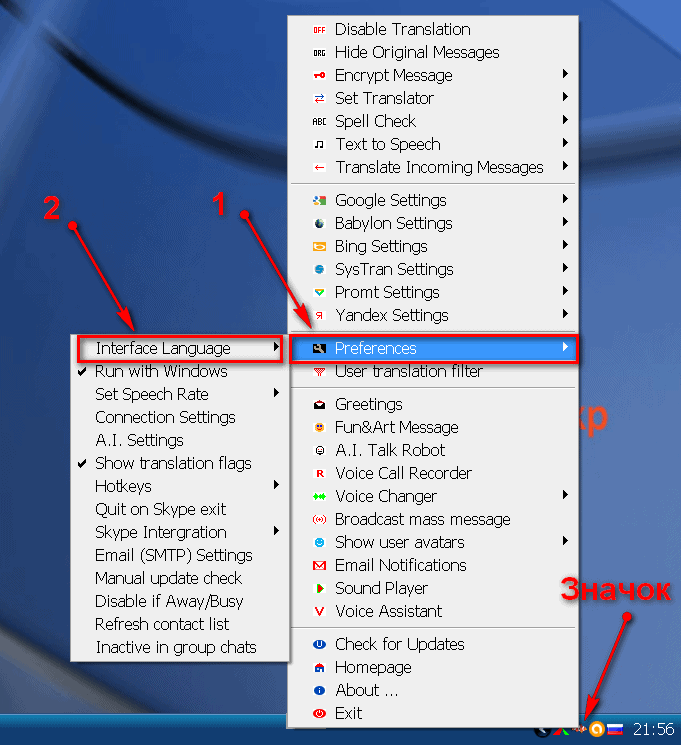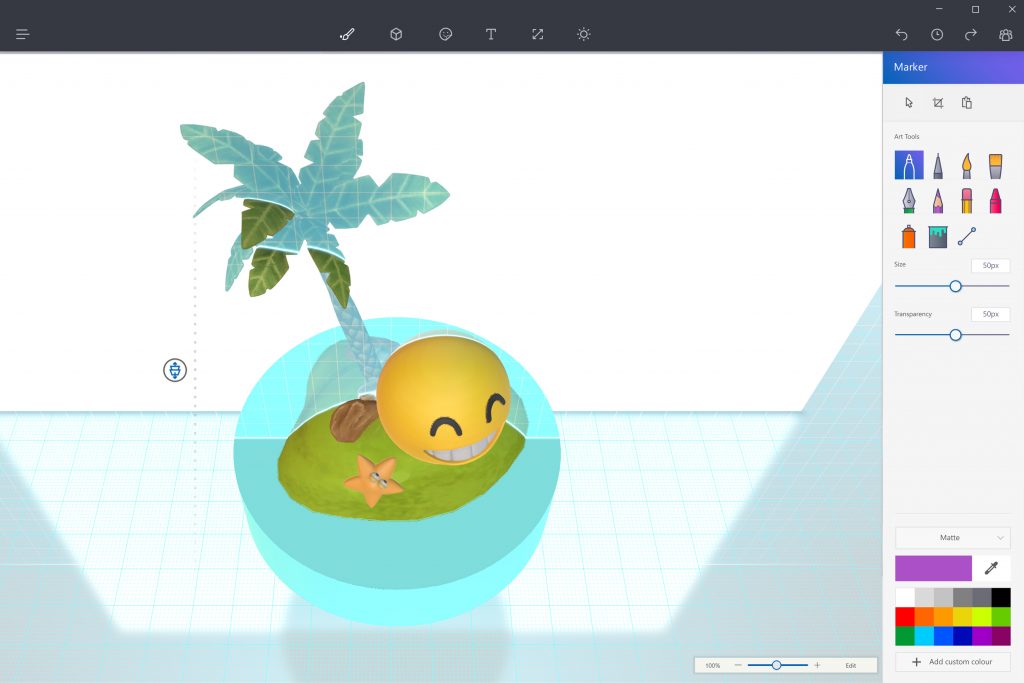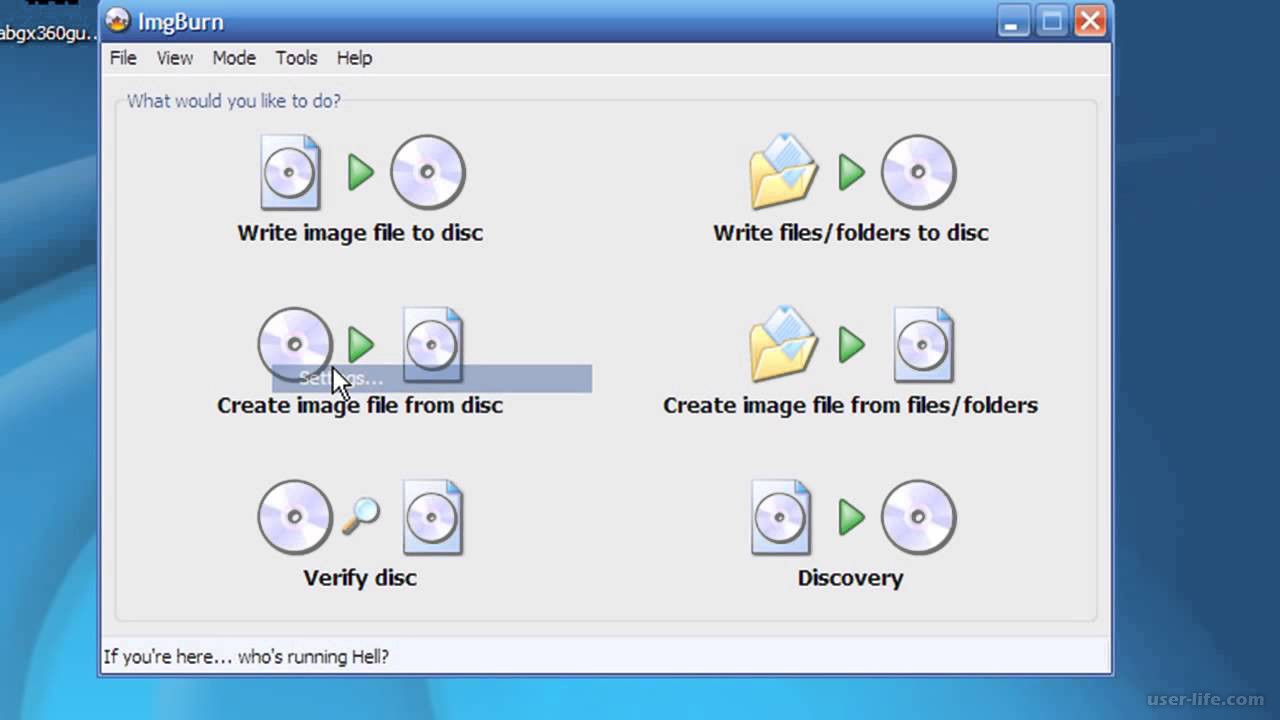Попробуйте эти исправления:
Необязательно пробовать их все; просто продвигайтесь вниз по списку, пока не найдете тот, который вам подходит.
Исправление 1. Обновите Clownfish до последней версии.
Устаревшая версия Clownfish могла быть причиной неработающей проблемы. Чтобы решить эту проблему, обновите приложение Clownfish — это простой способ попробовать.
Исправление 2: проверьте версию приложений платформы
Clownfish Voice Changer используется в Skype, Discord и других приложениях. Поэтому, когда вы используете последнюю версию Clownfish, но она не работает, это может быть проблема приложения платформы.
Убедитесь, что вы обновили приложение платформы до последней версии, и снова перезапустите программу.
Исправление 3: установка микрофона в clownfish
Чтобы решить проблему с неработающим Clownfish Voice Changer, не следует игнорировать микрофон. Потому что приложению необходимо использовать ваш микрофон, чтобы распознавать ваш голос и передавать его в систему. С неправильно установленными микрофонами или неправильными устаревшими драйверами микрофонов Clownfish Voice Changer может работать неправильно.
- Запустите Clownfish.
- Щелкните правой кнопкой мыши Рыба-клоун значок на панели задач. Примечание. Щелкните значок ^ кнопку, если Clownfish был скрыт на панели задач.
- Нажмите Настройка> Системная интеграция .
- Выберите микрофон, который работает правильно, и нажмите Установить .
- Перезагрузите компьютер и проверьте приложение.
Запись : Важно проверить, правильно ли установлена последняя версия драйвера для вашего микрофона. Вы можете выполнить поиск на официальном сайте микрофона или использовать Водитель Easy с участием один клик
Потому что Windows не выпустит последние версии драйверов вовремя
Вы можете выполнить поиск на официальном сайте микрофона или использовать Водитель Easy с участием один клик . Потому что Windows не выпустит последние версии драйверов вовремя.
Если у вас нет времени или терпения обновлять драйверы вручную, попробуйте Водитель Easy .
Driver Easy автоматически распознает вашу систему и найдет для нее подходящие драйверы. Вам не нужно точно знать, в какой системе работает ваш компьютер, вам не нужно рисковать, загружая и устанавливая неправильный драйвер, и вам не нужно беспокоиться о том, что вы ошиблись при установке.
Вы можете автоматически обновлять драйверы с помощью СВОБОДНЫЙ или За версия Driver Easy. Но с версией Pro это займет всего 2 клика (и вы получите полную поддержку и 30-дневная гарантия возврата денег ):
- Скачать и установите Driver Easy.
- Запустите Driver Easy и щелкните Сканировать сейчас кнопка. Затем Driver Easy просканирует ваш компьютер и обнаружит проблемы с драйверами.
- Щелкните значок Обновить рядом с отмеченным драйвером, чтобы автоматически загрузить правильную версию этого драйвера, затем вы можете установить ее вручную (вы можете сделать это в БЕСПЛАТНОЙ версии). Или нажмите Обновить все для автоматической загрузки и установки правильной версии все драйверы, которые отсутствуют или устарели в вашей системе. (Для этого требуется Pro версия который поставляется с полной поддержкой и 30-дневной гарантией возврата денег. Вам будет предложено выполнить обновление, когда вы нажмете «Обновить все».)
Запись : Если у вас возникли проблемы при использовании Driver Easy, не стесняйтесь обращаться в нашу службу поддержки по адресу support@drivereasy.com . Не забудьте прикрепить URL-адрес этой статьи, если это необходимо для более целесообразного и эффективного руководства.
Исправление 4: Установите приложение в папку по умолчанию
Если приложение Clownfish не было установлено в папке по умолчанию, вы можете столкнуться с этой проблемой.
Поэтому вы можете удалить папку Clownfish или переустановить Clownfish, чтобы решить проблему.
Чтобы переустановить Clownfish Voice Changer, выполните действия, указанные в Исправить 1 .
Надеюсь, эта статья удовлетворит ваши потребности. Если у вас есть какие-либо вопросы, оставляйте комментарии ниже, мы постараемся помочь.
Источник
Практическая реализация программы
О том, как пользоваться Clownfish, нам расскажет пошаговая инструкция, пункты которой представлены ниже.
Первый запуск приложения
- Открываем Скайп, запускаем наше сопроводительное ПО.
- Система автоматически предпринимает попытку синхронизации, о чем свидетельствует одноименное сообщение вверху пользовательского экрана.
- Нажимаем «Дать доступ».
Меняем язык интерфейса
Для смены языка интерфейса приложения, необходимо:
- Щелкаем правой кнопкой мыши в трее на значок Clownfish.
- Переходим в «Preferences – Interface Language».
- Выбираем из списка нужный язык.
Перевод входящих сообщений
В Клоунфиш есть функция перевода входящих сообщений, чтобы ей воспользоваться, необходимо:
- В трее ПКМ вызываем меню программы и выбираем «Перевод входящих сообщений».
- В самом верху выбираем Auto Detect (by Skype).В этом случае Скайп сам будет определять на каком языке пишет собеседник и на какой его переводить. Если он делает это не корректно, выберите в списке необходимый язык.
- Если оставить опцию Translate in chat dialog включенной, то при поступлении сообщения его перевод будет отправляться в этот же чат, иначе будет появляться всплывающее окно с переводом сообщений.
- Чтобы выключить перевод входящих сообщений в том же меню выберите Выключить.
Так же переводить сообщения можно через специального бота.
Изменение голоса
Все там же в трее в меню выбираем «Изменение голоса» и во вкладке Voice выбираем нужный эффект.
Протестировать изменения можно с помощью сервиса Sound Test Service.
Если стандартного набора эффектов мало, можно скачать дополнительный набор VST-эффектов. Чтобы это сделать, перейдите в пункт меню который указан на скриншоте ниже.
Откроется официальная страница приложения, где можно скачать эти эффекты, а так же инструкция по их установке.
Что делать, если голос не меняется
Разработчики Skype постоянно меняют голосовой API мессенджера, в связи с чем, с в последних версиях приложения изменить голос с помощью Clownfish не возможно. Но данное ограничение можно обойти несколькими способами.
Переименовываем исполняемый файл
Можно попробовать отключить новый аудио API, для этого:
- Закрываем Skype.
- Переходим в папку C:Program Files (x86)SkypePhone.
- Переименовываем файл RtmCodecs.dll в _RtmCodecs.dll (можно в любое другое, главное — чтобы отличалось от первоначального).
- Запускаем Скайп. Игнорируем предложение обновиться.
Данный метод может вызвать проблемы в работе Скайп. Чтобы вернуть все в исходное состояние переименуйте обратно файл.
Установка старой версии Skype
Если предыдущий метод не работает, то можно воспользоваться старой версией приложения. Для этого:
- Удаляем Скайп (если вы не знаете как это сделать, читайте тут).
- Устанавливаем версию 7.16.0.102 (скачать можно здесь).
- Устанавливаем приложение, запускаем, и проверяем что голос меняется с помощью звонка в Sound Test Service.
Установка Clownfish Voice Changer
Если ни один из методов не работает, то можно попробовать установить Clownfish Voice Changer. Данная программа позволяем менять голос не только в Скайп, но и в таких популярных мессенджерах как WhatsApp, Viber, Discord и многих других.
Скачать Clownfish Voice Changer
Запись разговоров
Для записи разговоров в Clownfish перейдите в соответствующий пункт меню программы (в системном трее).
Откроется маленькое окошко, где можно запустить запись, прослушать существующие записи, удалить эти записи а так же выбрать место куда они будут сохранятся.
Картинки из смайликов
В приложении можно отсылать различные картинки из смайлов. Чтобы это сделать, выберите в меню пункт «Шаблоны сообщений Fun&Art». В появившемся окне выберите адресат и эффект, и нажмите кнопку Send.
Массовая рассылка сообщений
В программу так же встроена функция массовой рассылки сообщений контактам. Для этого выберите соответствующий пункт меню в программе.
В появившемся окне, выберите кому будут отправлены сообщения — всем кто есть в контактном листе или только тем, кто сейчас онлайн (выбрать конкретные контакты нельзя), наберите необходимое сообщение и нажмите кнопку Send Message.
При желании к сообщению можно прикрепить файл и указать задержку между сообщениями в миллисекундах.
Автоматическое отключение входящих звонков
При желании в Клоунфиш можно настроить автоматическое отклонение входящих аудио звонков. Для этого в меню программы выберите «Reject voice calls – Включить».
При желании можно задать сообщение, которое будет отправляться автоматически после отклонения звонка — делается это в пункте Set reject message того же меню.
ClownFish for Discord
Мессенджер Discord – один из самых уникальных продуктов, используемых не только геймерами, но и обычными пользователями. Он отличается простым интерфейсом, но в то же время функциональностью. Для него существуют дополнительные программы, которые расширяют опции. К ним относится Clownfish – приложение, которое позволяет изменять голос. Рассмотрим, как скачать Клоун Фиш для Дискорда на различные устройства.
Что такое Клоун Фиш
Clownfish – это программа, которую используют для изменения голоса в различных мессенджерах, в том числе и Дискорд. Это многофункциональный сервис, который отличается от своих аналогов широким функционалом и спектром дополнительных опций.
В программу встроены наборы голосовых эффектов, которыми может пользователь каждый, кто скачал ее. Встроенные инструменты позволяют изменять звучание самостоятельно по своему смотрению.
Clownfish for Discord распространяется бесплатно, а интерфейс приложения полностью локализован. Скачать его можно с официального сайта, а также с торрент-трекеров.
Как скачать и установить Клоун Фиш для Дискорда
Изначально Клоун Фиш был предназначен для Скайпа, но сейчас его подключить возможно без труда ко многим приложениям, в том числе Дискорду. Принцип его работы несложный. Он встраивается в систему и использует микрофон или любое другое устройство для захвата звука. Поэтому его используют со всеми приложениями, поддерживающими такую функцию.
Чтобы скачать Клоун Фиш на ПК, следуйте инструкции:
- Перейдите во вкладку «Download».
- Выберите разрядность и версию операционной системы. Также здесь есть ссылка на скачивание музыкального проигрывателя и плагины, которые улучшают функциональность сервиса.
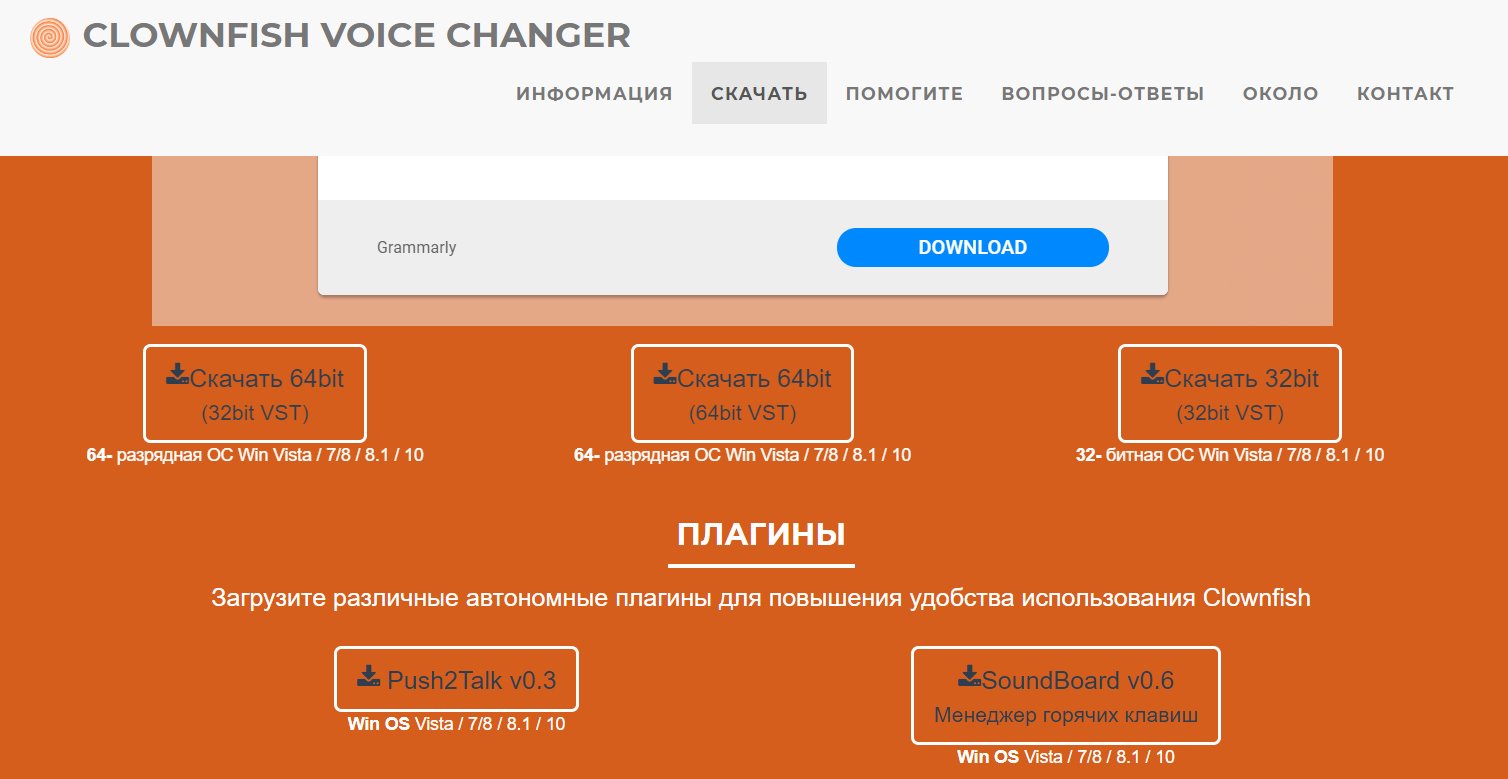 После загрузки найдите установочный файл и запустите его. Запустите мастер инсталляции: следуйте его инструкциям.
После загрузки найдите установочный файл и запустите его. Запустите мастер инсталляции: следуйте его инструкциям.
Для Андроид и Айфонов Клоун Фиш не разработан, но есть аналогичные приложения, которые позволяют изменить голос. К ним можно отнести следующие:
- Best Voice Changer;
- RoboVox Voice Changer Pro;
- Voice Changer от Androbaby.
Чтобы скачать похожий продукт, достаточно ввести запрос «смена голоса» в официальном магазине приложений Play Маркет для Android и AppStore для iOS.
Как настроить Клоун Фиш для Дискорда
После установки у многих пользователей возникает справедливый вопрос – как пользоваться Клоун Фиш для Дискорда? Это достаточно просто, поэтому с настройками справится даже новичок. Все приложения на ПК автоматически переходят с аппаратного микрофона на виртуальный, который создает Clownfish. Поэтому для активации сервиса нужно просто запустить его.
Но в Дискорд необходимо выполнить несколько простых действий, чтобы настроить устройства ввода звука:
- Запустите мессенджер и перейдите в главные настройки.
- В разделе «Голос» выберите виртуальный микрофон в качестве главного.
- Для сохранения настроек нажмите на кнопку «ОК».
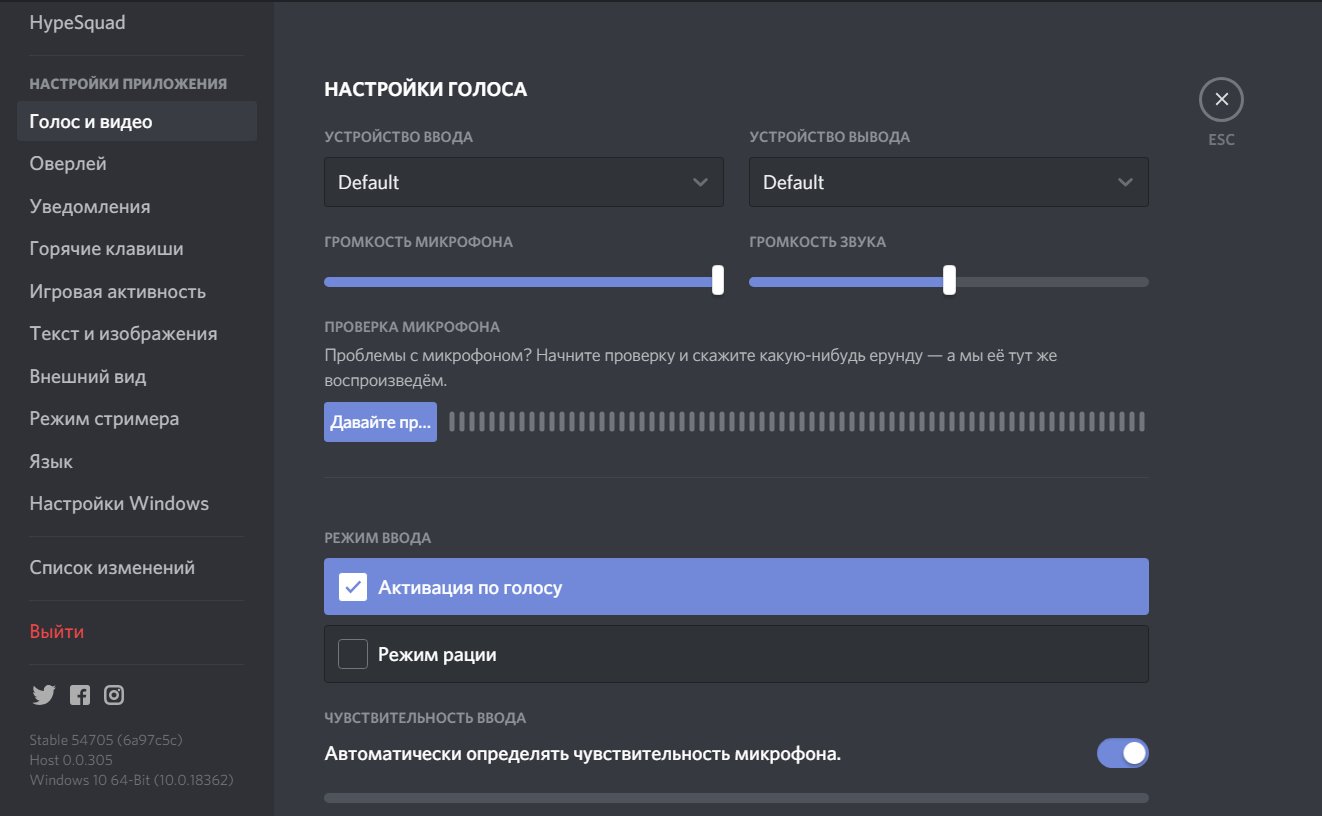 После выполненных действий можно открыть список доступных вариантов изменения и активировать один из них. Скачать Клоун Фиш для Дискорда можно для розыгрыша друзей. Также сервис будет полезным, если вы не хотите показывать свой настоящий голос в голосовом чате, например, во время игры. Установка и настройка на ПК занимает немного времени, а сменить голос можно в несколько кликов.
После выполненных действий можно открыть список доступных вариантов изменения и активировать один из них. Скачать Клоун Фиш для Дискорда можно для розыгрыша друзей. Также сервис будет полезным, если вы не хотите показывать свой настоящий голос в голосовом чате, например, во время игры. Установка и настройка на ПК занимает немного времени, а сменить голос можно в несколько кликов.
Практическая реализация программы
О том, как пользоваться Clownfish, нам расскажет пошаговая инструкция, пункты которой представлены ниже.
Первый запуск приложения
- Открываем Скайп, запускаем наше сопроводительное ПО.
- Система автоматически предпринимает попытку синхронизации, о чем свидетельствует одноименное сообщение вверху пользовательского экрана.
- Нажимаем «Дать доступ».
Меняем язык интерфейса
Для смены языка интерфейса приложения, необходимо:
- Щелкаем правой кнопкой мыши в трее на значок Clownfish.
- Переходим в «Preferences – Interface Language».
- Выбираем из списка нужный язык.
Перевод входящих сообщений
В Клоунфиш есть функция перевода входящих сообщений, чтобы ей воспользоваться, необходимо:
- В трее ПКМ вызываем меню программы и выбираем «Перевод входящих сообщений».
- В самом верху выбираем Auto Detect (by Skype).В этом случае Скайп сам будет определять на каком языке пишет собеседник и на какой его переводить. Если он делает это не корректно, выберите в списке необходимый язык.
- Если оставить опцию Translate in chat dialog включенной, то при поступлении сообщения его перевод будет отправляться в этот же чат, иначе будет появляться всплывающее окно с переводом сообщений.
- Чтобы выключить перевод входящих сообщений в том же меню выберите Выключить.
Так же переводить сообщения можно через специального бота.
Изменение голоса
Все там же в трее в меню выбираем «Изменение голоса» и во вкладке Voice выбираем нужный эффект.
Протестировать изменения можно с помощью сервиса Sound Test Service.
Если стандартного набора эффектов мало, можно скачать дополнительный набор VST-эффектов. Чтобы это сделать, перейдите в пункт меню который указан на скриншоте ниже.
Откроется официальная страница приложения, где можно скачать эти эффекты, а так же инструкция по их установке.
Что делать, если голос не меняется
Разработчики Skype постоянно меняют голосовой API мессенджера, в связи с чем, с в последних версиях приложения изменить голос с помощью Clownfish не возможно. Но данное ограничение можно обойти несколькими способами.
Переименовываем исполняемый файл
Можно попробовать отключить новый аудио API, для этого:
- Закрываем Skype.
- Переходим в папку C:\Program Files (x86)\Skype\Phone.
- Переименовываем файл RtmCodecs.dll в _RtmCodecs.dll (можно в любое другое, главное — чтобы отличалось от первоначального).
- Запускаем Скайп. Игнорируем предложение обновиться.
Данный метод может вызвать проблемы в работе Скайп. Чтобы вернуть все в исходное состояние переименуйте обратно файл.
Установка старой версии Skype
Если предыдущий метод не работает, то можно воспользоваться старой версией приложения. Для этого:
- Удаляем Скайп (если вы не знаете как это сделать, читайте тут).
- Устанавливаем версию 7.16.0.102 (скачать можно здесь).
- Устанавливаем приложение, запускаем, и проверяем что голос меняется с помощью звонка в Sound Test Service.
Установка Clownfish Voice Changer
Если ни один из методов не работает, то можно попробовать установить Clownfish Voice Changer. Данная программа позволяем менять голос не только в Скайп, но и в таких популярных мессенджерах как WhatsApp, Viber, Discord и многих других.
Запись разговоров
Для записи разговоров в Clownfish перейдите в соответствующий пункт меню программы (в системном трее).
Откроется маленькое окошко, где можно запустить запись, прослушать существующие записи, удалить эти записи а так же выбрать место куда они будут сохранятся.
Картинки из смайликов
В приложении можно отсылать различные картинки из смайлов. Чтобы это сделать, выберите в меню пункт «Шаблоны сообщений Fun&Art». В появившемся окне выберите адресат и эффект, и нажмите кнопку Send.
Массовая рассылка сообщений
В программу так же встроена функция массовой рассылки сообщений контактам. Для этого выберите соответствующий пункт меню в программе.
В появившемся окне, выберите кому будут отправлены сообщения — всем кто есть в контактном листе или только тем, кто сейчас онлайн (выбрать конкретные контакты нельзя), наберите необходимое сообщение и нажмите кнопку Send Message.
При желании к сообщению можно прикрепить файл и указать задержку между сообщениями в миллисекундах.
Автоматическое отключение входящих звонков
При желании в Клоунфиш можно настроить автоматическое отклонение входящих аудио звонков. Для этого в меню программы выберите «Reject voice calls – Включить».
При желании можно задать сообщение, которое будет отправляться автоматически после отклонения звонка — делается это в пункте Set reject message того же меню.
Возможные ошибки
Clownfish работает с большим количеством мессенджеров. Однако при использовании с Дискордом могут возникать следующие проблемы:
- отсутствие звука;
- артефакты;
- клиппинг микрофона (слишком громкий сигнал).
Решить первые две ошибки поможет переустановка утилиты с правами Администратора. Также на время установки необходимо отключить антивирус (некоторые защитники ругаются на необходимые для работы драйверы).
Избежать клиппинга поможет регулировка усиления микрофона:
- Переместить ползунок в среднее положение.
- Открыть настройки Clownfish.
Clown virus считается шифровальщиком файлов, ограничивающим доступ к документам, изображениям, видео. Вирус шифрует файлы, а затем вымогает деньги у жертв. Ransomware проникает на все версии Windows. Во время запуска исполняемый файл начинает сканировать все диски на ПК, чтобы найти необходимые данные для шифрования.
Clown virus ищет файлы с расширениями .doc, .docx, .xls, .pdf и так далее, шифрует файлы, чтобы их нельзя было открыть. Пользователь начнет открывать эти данные, но ransomware тут же покажет примечание, например, ‘HOW TO DECRYPT FILES.txt.’
Кроме того, инфекция удаляет все теневые копии томов, чтобы пользователь не мог использовать их для восстановления данных.
Что такое Clownfish?
Данная программа относится к числу сервисов, предназначенных для трансформации голоса пользователя во время голосового общения в Skype, мессенджерах и других сервисах. Совместима данная программа и с приложением Discord. Причем одной из особенностей сервиса Clownfish выступает внушительный доступный функционал.
Пользователям предлагается не только набор голосовых эффектов, но и возможность через тонкие настройки проводить модуляции, руководствуясь исключительно собственными предпочтениями. Среди преимуществ программы необходимо отметить полностью переведенный на русский язык интерфейс, а также свободный доступ к скачиванию без какой-либо оплаты.
Обзор Клоун Фиш
За неприглядным наименованием скрывается мощное и прогрессивное приложение, функционал которого имеет большой потенциал.
Спектр применения программы широк, но выделяются несколько часто используемых функций:
- Автоматический перевод текстовых сообщений на предпочтительный язык.
- Возможность смены голоса во время звонков и разговор в групповых чатах. Присутствует широкая библиотека звуковых дорожек, где каждый подберет для себя оптимальный вариант.
В процессе повествования мы разберем особенности установочного процесса, использование Клоун Фиш, возможные причины неполадок. Для удобства восприятия разобьем дальнейшее повествование на несколько логических блоков.
Установка на ПК
Процесс инсталляции вышеназванного приложения не вызывает особых сложностей. Вашему вниманию пошаговая инструкция:
- Скачиваем дистрибутив для актуальной платформы с официального сайта проекта (ссылка в конце статьи).
- Запускается Мастер Установщик, который потребует указания места хранения системных данных и подтверждения необходимости создания ярлыка на рабочем столе.
- Ждем завершения процедуры, кликаем на соответствующую кнопку, иконка в виде рыбки клоуна появляется не только на экране, но и в трее.
К большому сожалению, Клоунфиш совместим исключительно со Skype версии 7 и ниже. В обновленной программе использовать его, увы, не выйдет. Если вам нужна запись разговоров, то воспользуйтесь встроенными средствами. А для изменения голоса стоит загрузить MorphVox Pro.
Утилиты для расширенных возможностей Скайп
За время существования программы она сильно видоизменилась. Разработчики постарались не на шутку, регулярно выпуская обновления и модификации для новых версий Скайпа. Но на этом разработчики Скайпа не остановились. До сих пор один за одним выпускаются дополнительные утилиты, моды, плагины или приложения для усовершенствования работы программы. Например, можно скачать виджеты или дополнение, позволяющее использовать изобразительные инструменты во время разговора.
Таким является и плагин Clownwfish. С помощью него можно , когда ведется беседа.
Это замечательная возможность подшутить над кем-то или совершить звонок инкогнито. Однако многие пользователи жалуются, что у них Clownwfish не работает в Скайпе? В чем же проблема?
Обзор функций Clownfish
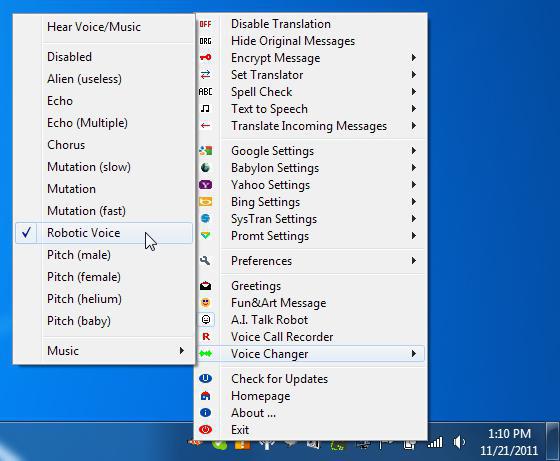
Как пользоваться «Клоун-фиш» для «Скайпа» — кликните правой кнопкой мыши на значок «рыбка» в правой части панели задач:
- Disable/Enable Translation — соответственно, включение и выключение переводчика.
- Hide Original Messages — скрытие от собеседника оригинального варианта сообщения — показ только перевода.
- Encrypt Message — включение шифрованных сообщений. Чтобы с ними ознакомиться, ваш адресат тоже должен иметь установленный «Клоун-фиш».
- Set Translator — выбор службы-переводчика. Доступны: Google, Yahoo, Bing, Babylon и др. Через Setting (например, Google Setting) можно настроить выбранную службу перевода.
- Spell Check — проверка орфографии.
- Text to Speech — озвучивание написанных вами посланий.
- Translate Incoming Messages — перевод присланных вам сообщений.
- From Language — название языка, с которого нужно осуществить перевод.
- To Language — наречие, на которое нужно перевести текст (выбор из более чем 30 языков).
- Greetings — отправка собеседнику шаблонов-открыток.
- Fun&Art Message — эта функция позволяет обрадовать собеседника забавными картинками, композициями из смайликов «Скайпа».
- A.I. Talk Robot — бот, который вместо вас сможет поддерживать разговор с собеседниками (робота-«болтушку» можно создать и настроить на pandorabots.com).
- Voice Call Recorder — эта опция позволяет записывать голосовую беседу в «Скайпе».
- Voice Changer — любимая многими пользователями функция. Она позволяет всячески видоизменять ваш голос при общении в Skype — на женский, мужской, писклявый, электронный, многоголосицу, добавлять эхо и т. д.
- Broadcast mass message — рассылка определенных посланий всем своим контактам.
Как начать пользоваться
Смогли установить Clownfish для Дискорда – пора приступать к работе. Разработчики утверждают, что интерфейс приложения максимально прост, доступен каждому – управление элементарное. Проверим на практике?
После установки иконка программы появится в трее – вы увидите оранжевый кружок снизу справа. Рассмотрим основные настройки:
- Нажмите один раз, чтобы открыть меню управления;
- Включите опцию «Hear microphone». Она позволяет активировать изменение голоса – вы и ваши друзья услышите модифицированный вариант;
Нажмите на иконку «Set Voice Changer». Здесь вы можете выбрать используемый эффект.
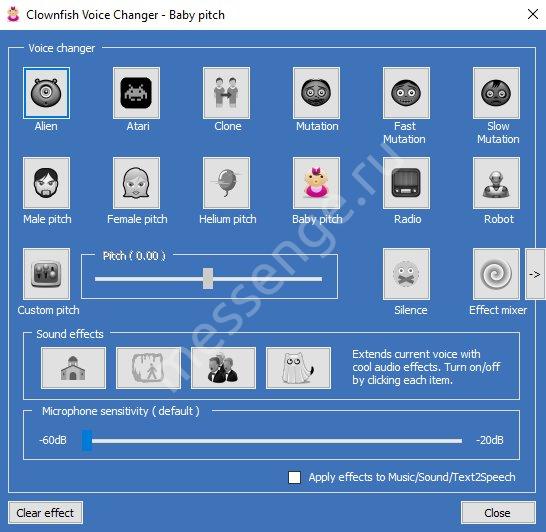
Двойной щелчок по значку включает и выключает приложение!
Разбираясь, как настроить Клоун Фиш для Дискорда, стоит упомянуть – софт автоматически создает виртуальный микрофон, который подключается сверху на оборудование, используемое по умолчанию.
Немного о том, как использовать Клоун Фиш в Дискорде – никакие специальные знания не нужны. После того, как приложение было установлено и настроено, достаточно сделать следующее:
- Откройте мессенджер;
- Нажмите на иконку настроек – шестеренка снизу слева;
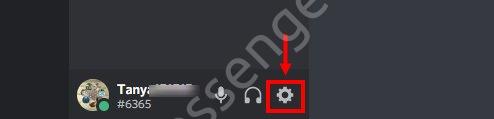
- Перейдите на вкладку «Голос и видео»;
- В разделе «Устройство ввода» выберите созданный виртуальный микрофон.

Готово! Теперь модуляции автоматически изменятся – до момента, пока приложение не будет остановлено.
Подробно обсудили, как пользоваться Клоун Фиш для Дискорда – теперь можно загрузить приложение и удивить друзей. Пользуйтесь богатой коллекцией, меняйте голос и развлекайтесь! Нашу инструкцию сохраните в закладки: еще пригодится.
Скачать, подключить клоунфиш к skype, почему не работает
Привет, дорогие читатели! Наверное, многие из вас испытывали недоумение, когда слышали, что друзья в skype говорили мультяшными, космическими голосами. Удивление вызывает и возможность мгновенно переводить сообщения, отправленные на иностранном языке.
Само приложение этого сделать не позволяет. Однако существует ряд программ, исправляющих это недоразумение. В статье «Как менять голоса в скайпе» мы уже писали об этом.
Сегодня более подробно расскажем о программе Clownfish, поделимся тем, как ее можно использовать.
Что за программа – clownfish for skype – обзор
Основное назначение программы клоун фиш – осуществление перевода сообщений в скайп. Если вам пишет француз, англичанин или человек, говорящий на одном из 40 разных иностранных языков, прога предоставит вам быстрый перевод. Для этого используются онлайн переводчики Promt, Google.
Но не только переводами знаменит clownfish. Программа позволяет изменить голос в режиме реального времени. Вы только что говорили своим обычным голосом? Почему бы в следующий момент не попробовать говорить как робот, инопланетянин или как малыш?
Клоун фиш также может:
- записывать и шифровать сообщения;
- создавать открытки;
- отправлять смайлики;
- проверять ошибки в набранном тексте;
- переводить текст в звуковое сообщение;
- использовать звуковые эффекты.
Где скачать clownfish для скайпа на русском языке
Клоун фиш делает общение более разнообразным и увлекательным. В полной мере испытать ее функции вы сможете, скачав ее у нас на сайте бесплатно. Она русифицирована, поэтому проблем с установкой и использованием не возникнет.
Утилита весит меньше 600 кБ. Работает программа на Windows. Существует версия с ограниченными функциями на Linux.
Как подключить программу клоун фиш к skype
После установки прогу нужно подключить к скайпу. Для этого запускаете программу, следом – мессенджер. Он должен увидеть ее автоматически и запросить, можно ли ее использовать.
В ответ на запрос нажмите «ок». В версии скайп 7 существует ручная настройка доступа к программе.
В версии мессенджера выше 7 программа не работает.
Как настроить клоун фиш для скайпа
После синхронизации мессенджера с программой она должна появиться в трее.
По умолчанию прога идет на английском языке. Поменять язык на русский можно в разделе «Preferences», вкладка «Interface language».
Далее нужно настроить опции, которые вам нужны:
- выберите переводчик, укажите пару используемых языков;
- настройте или выберите запись уже совершенного звонка;
- установите шаблон сообщения;
- добавьте файлы для фона;
- установите изменение вашего голоса.
Как пользоваться клоун фиш для skype для изменения голоса
Вы можете позвонить вашему контакту в скайп уже измененным голосом.
Для этого:
- в клоунфиш выберите нужный эффект голоса;
- позвоните собеседнику;
- при необходимости сделайте дополнительные настройки.
Чтобы ваш голос при звонке по скайп был другим, выберите нужное изменение до того, как совершите звонок.
Несмотря на то, что не существует версии clownfish для Android, IOS, пользоваться ей на устройствах с этими операционными системами можно. Для этого скайп и клоун фиш должны быть запущены на пк.
Почему не работает clownfish в скайпе
Основная причина, почему clownfish не работает в мессенджере сегодня, – несовместимость с версиями skype выше 7.
Если вы используете старые версии, возможно, вы случайно нажали на запрет доступа программы к мессенджеру. В этом случае настройте его вручную.
Выводы
Clownfish for skype – удобная программа, позволяющая расширить возможности мессенджера. Она производит переводы мгновенных сообщений, изменяет голос, проверяет ошибки в тексте, добавляет фоновую музыку.
Плюсы и минусы
Плюсы clownfish:
- приложение русифицировано;
- голос изменяется в настоящем времени, не нужна предварительная запись;
- возможность перевода сообщений более чем с 40 языков;
- создание фона;
- программа удобна в использовании;
- существует версия, которая работает не только в скайп, но и в windows.
Минусы clownfish:
- установка обновлений производится вручную;
- в скайп версии выше 7 не работает.
обзор
(1 5,00
Как удалить Clown virus? Пошаговое руководство
Вот полное руководство, которое поможет избавиться от Clown virus на вашем компьютере. Наиболее эффективным способом является использование проверенного автоматического инструмента, такого как AVarmor
Вы должны понимать, что если вы хотите удалить Clown virus и уже начали процесс удаления, вы рискуете потерять все имеющиеся у вас файлы, потому что нет никакой гарантии, что вы сможете их восстановить. Пользовательские данные могут быть полностью повреждены, если вы вручную удалите инфекцию или восстановите зашифрованные файлы.
Однако вы можете попробовать решить все проблемы в режиме ручного удаления. Давайте разберемся в этом более подробно.
Практическая реализация программы
О том, как пользоваться Clownfish, нам расскажет пошаговая инструкция, пункты которой представлены ниже.
Для смены языка интерфейса приложения, необходимо:
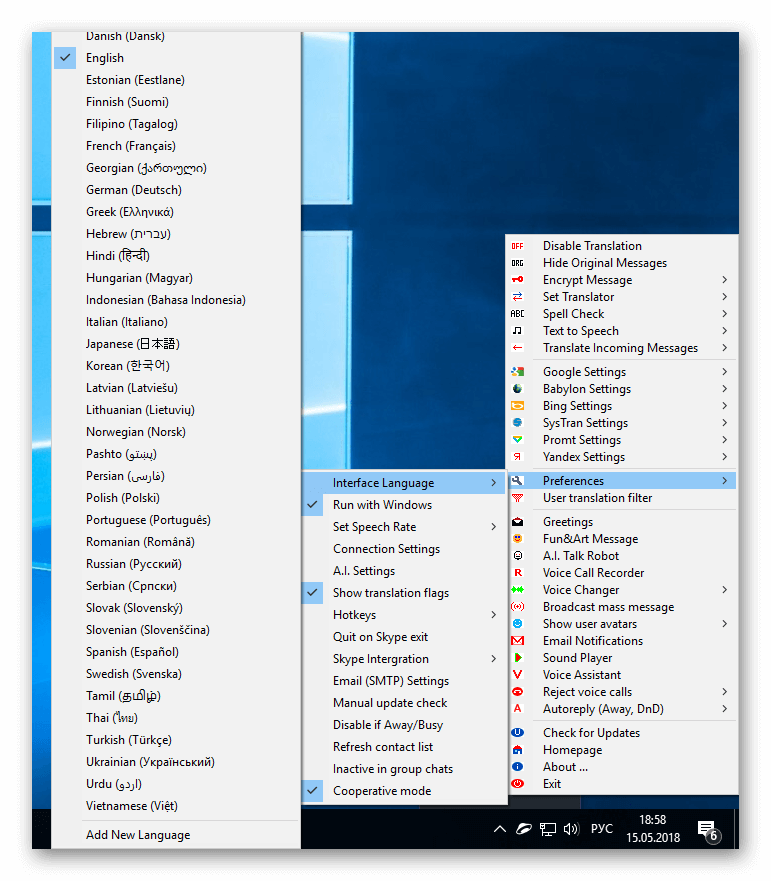
В Клоунфиш есть функция перевода входящих сообщений, чтобы ей воспользоваться, необходимо:
Изменение голоса
Все там же в трее в меню выбираем «Изменение голоса»
и во вкладке Voice
выбираем нужный эффект.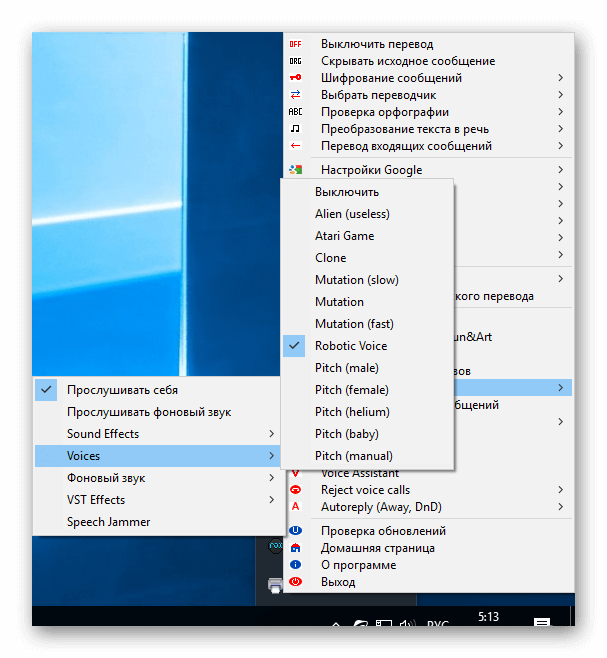
Протестировать изменения можно с помощью сервиса Sound
Test
Service
.
Если стандартного набора эффектов мало, можно скачать дополнительный набор VST-эффектов. Чтобы это сделать, перейдите в пункт меню который указан на скриншоте ниже.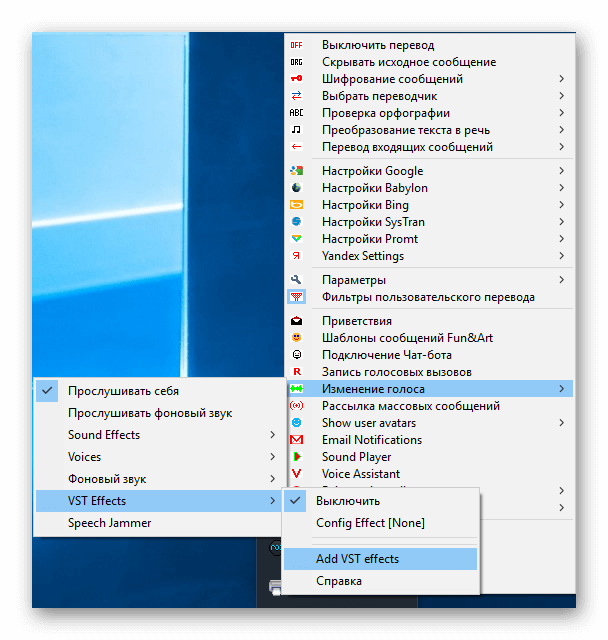
Откроется официальная страница приложения, где можно скачать эти эффекты, а так же инструкция по их установке.
Что делать, если голос не меняется
Переименовываем исполняемый файл
Можно попробовать отключить новый аудио API, для этого:
- Закрываем Skype.
- Переходим в папку C:\Program Files (x86)\Skype\Phone
. - Переименовываем файл RtmCodecs.dll
в _RtmCodecs.dll
(можно в любое другое, главное — чтобы отличалось от первоначального). - Запускаем Скайп. Игнорируем предложение обновиться.
Данный метод может вызвать проблемы в работе Скайп. Чтобы вернуть все в исходное состояние переименуйте обратно файл.
Установка старой версии Skype
Если предыдущий метод не работает, то можно воспользоваться старой версией приложения. Для этого:
- Удаляем Скайп (если вы не знаете как это сделать, читайте ).
- Устанавливаем версию 7.16.0.102 (скачать можно ).
- Устанавливаем приложение, запускаем, и проверяем что голос меняется с помощью звонка в Sound Test Service
.
Установка Clownfish Voice Changer
Если ни один из методов не работает, то можно попробовать установить Clownfish Voice Changer
. Данная программа позволяем менять голос не только в Скайп, но и в таких популярных мессенджерах как WhatsApp, Viber, Discord и многих других.
Запись разговоров
Для записи разговоров в Clownfish перейдите в соответствующий пункт меню программы (в системном трее).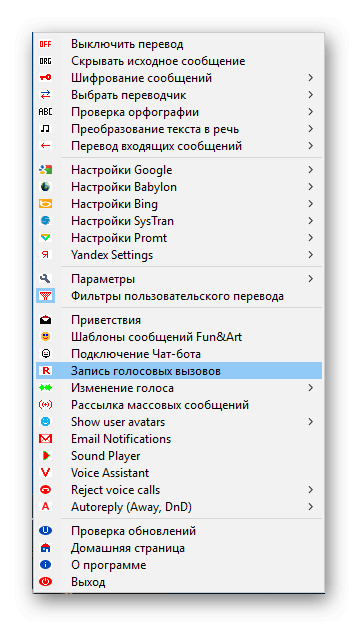
Откроется маленькое окошко, где можно запустить запись, прослушать существующие записи, удалить эти записи а так же выбрать место куда они будут сохранятся.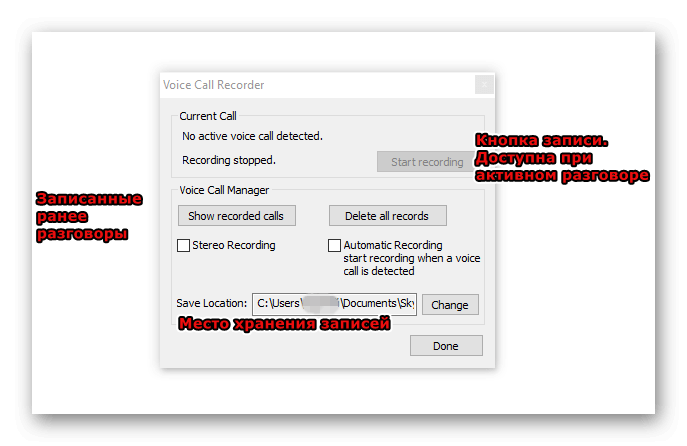
В приложении можно отсылать различные картинки из смайлов. Чтобы это сделать, выберите в меню пункт «Шаблоны сообщений Fun&Art»
. В появившемся окне выберите адресат и эффект, и нажмите кнопку Send
.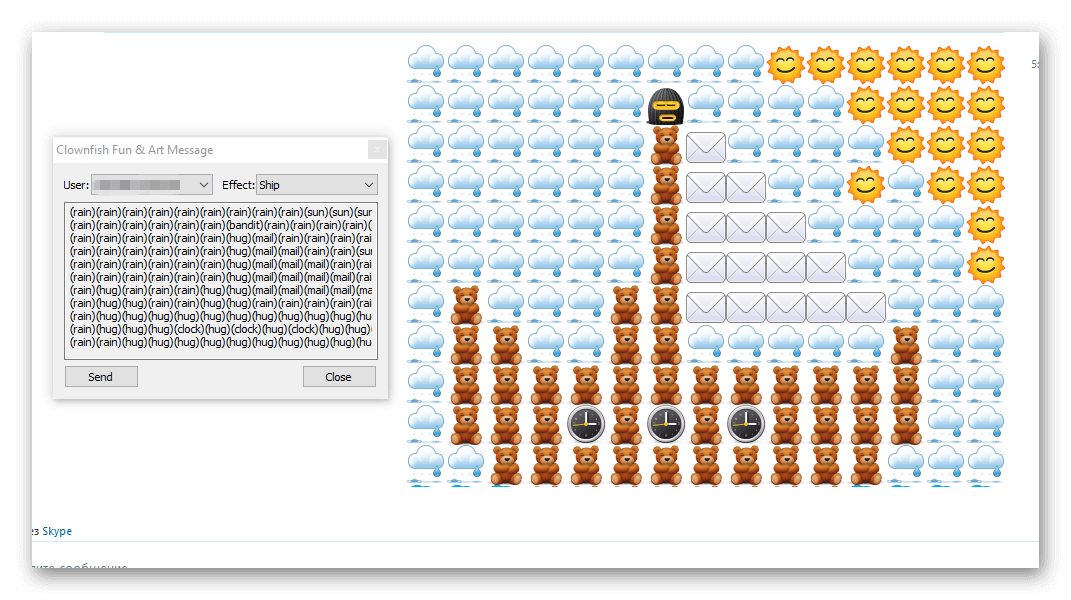
В программу так же встроена функция массовой рассылки сообщений контактам. Для этого выберите соответствующий пункт меню в программе.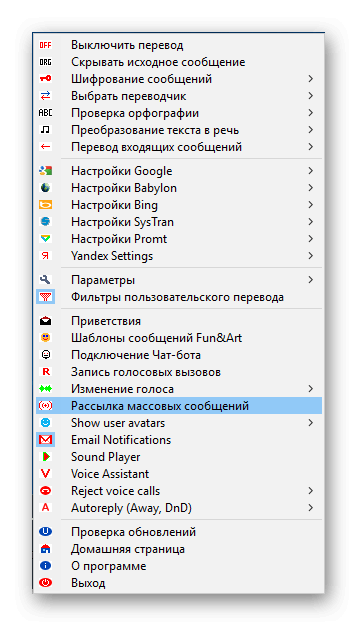
В появившемся окне, выберите кому будут отправлены сообщения — всем кто есть в контактном листе или только тем, кто сейчас онлайн (выбрать конкретные контакты нельзя), наберите необходимое сообщение и нажмите кнопку Send Message
.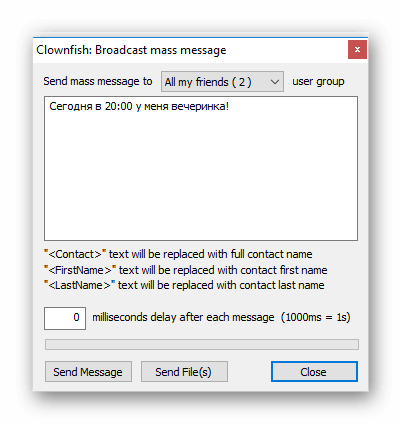
При желании к сообщению можно прикрепить файл и указать задержку между сообщениями в миллисекундах.
Автоматическое отключение входящих звонков
При желании в Клоунфиш можно настроить автоматическое отклонение входящих аудио звонков. Для этого в меню программы выберите «Reject voice calls – Включить»
.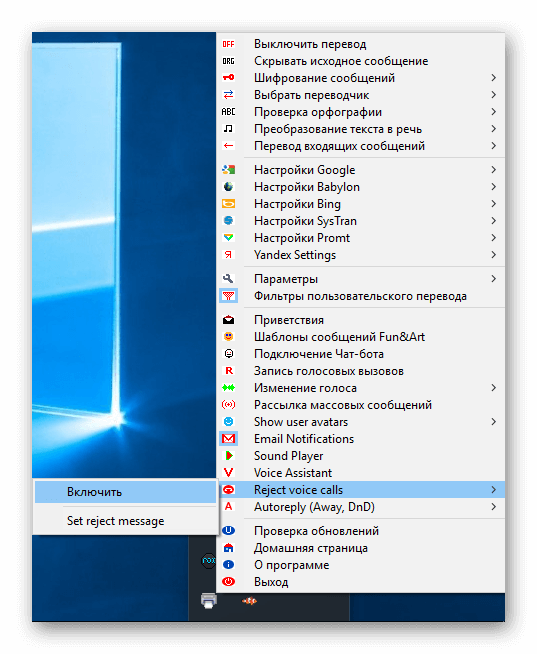
При желании можно задать сообщение, которое будет отправляться автоматически после отклонения звонка — делается это в пункте Set reject message
того же меню.
Как подключить Clownfish к Дискорду?
Сразу хотелось бы отметить, что продукт Clownfish первоначально разрабатывался под мессенджер – Скайп, но, невзирая на это, его можно смело использовать на базе и других подобного рода программ для общения.
Алгоритм подключения сервиса в данном случае не сложен, и мало чем отличается от инсталляции подобного рода программ. В контексте Дискорда Clownfish – это «виртуальный микрофон» с одноименным программе именем.
Как пользоваться Сlownfish в Дискорде? После того, как только программа Clownfish будет скачена и установлена на один из мессенджеров, все другие голосовые сервисы автоматические переходят с аппаратного на виртуальный микрофон. Причем установка Clownfish, как индивидуальной программы, не вызовет сложностей даже у тех людей, которые не имеют большого опыта «общения» с персональным компьютером.
По факту, процесс скачивания разработчиками доведен до автоматизма, и все что нужно сделать, это просто нажать виртуальную клавишу «Далее».
Эта манипуляция позволит автоматом установить продукт на ПК, после чего его необходимо проверить на совместимость с операционной системы машины, что делается следующим образом:
- Кликаем на динамике, располагающемся в нижней части ленты рабочего окна, правой кнопкой мыши.
- Выбираем из выпадающего списка запоминающих устройств продукт с нужным нам именем.
- Если Clownfish нет в предлагаемом системой списке, то требуется инициация показа скрытых устройств, что делается через основное меню.
- Ну а дальше виртуальный микрофон Clownfish необходимо активировать: запускаем голосовой сервис, в нашем случае это Дискорд. Переходим в настройки пользователя мессенджера, выбираем подраздел «Голос» и выбираем необходимый нам микрофон.
Активация Clownfish выполняется очень просто: выбираем из предложенного сервисом списка голосовых эффектов любой понравившийся и подключаем его к общению в Дискорде.
Необходимость в трансформации голоса может возникнуть, когда пользователь хочет остаться неопознанной для других участников сервиса. Либо же функцию Clownfish можно использовать, чтобы разыграть друзей.
https://youtube.com/watch?v=wab4AlJmCrU
Завершая наш небольшой обзор, хотелось бы подвести итог: Clownfish – интересная опция для Дискорда. Ее можно использовать в развлекательных целях, а также она поможет сберечь свой имидж и настоящее имя на этапе, когда участник только учится играть в ту или иную игру и не хочет быть в дальнейшем узнанным.
Совершенствуйте свой мессенджер новым функциями и сервисами, делайте свое общение максимально комфортным!